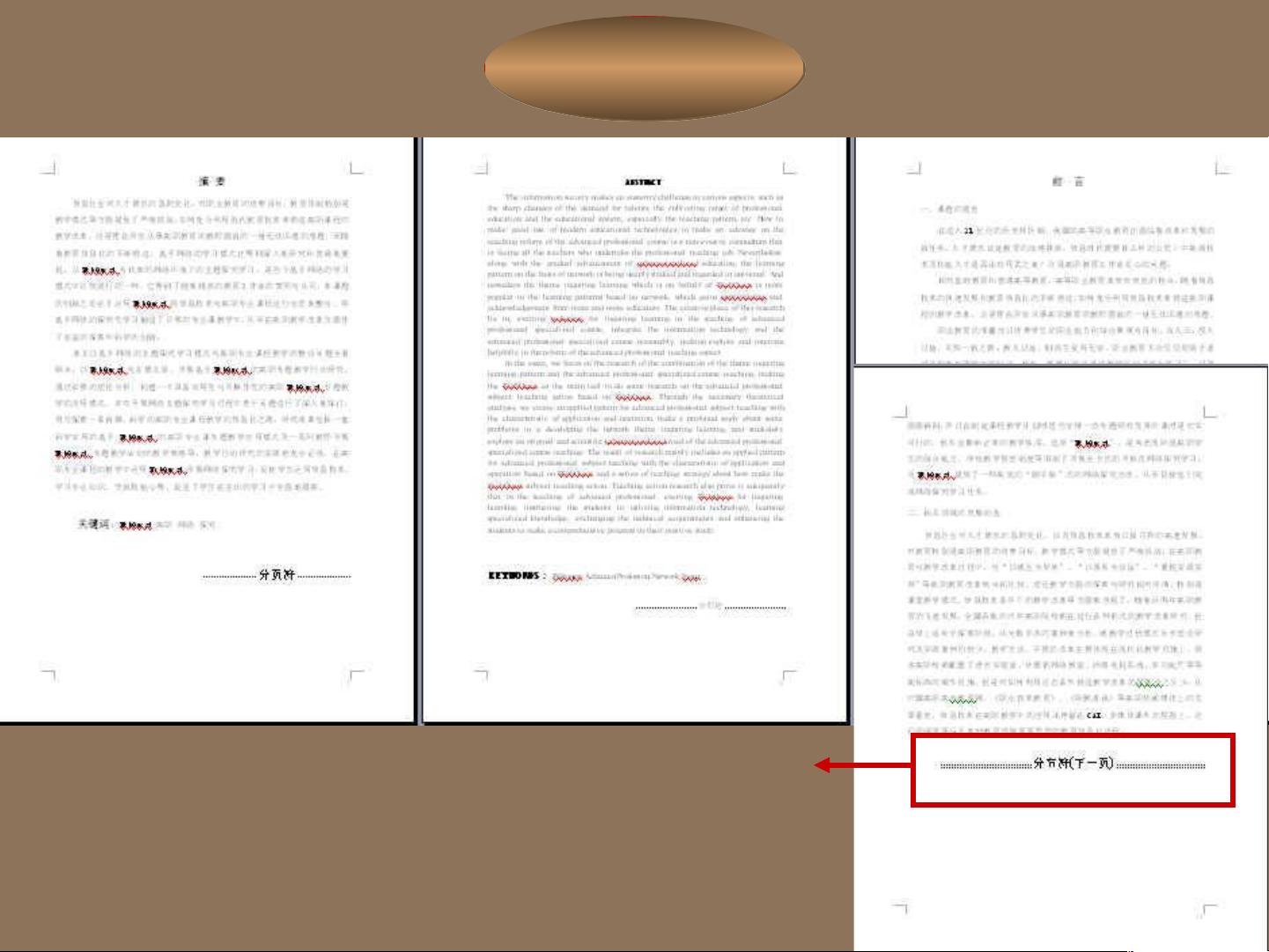Word自动目录编制教程:四步轻松设置
需积分: 0 58 浏览量
更新于2024-07-26
收藏 1.64MB PPT 举报
"Word文档自动目录的编制教程详细讲解了如何在Microsoft Word中创建一个专业且自适应的目录。本文档提供了一个四步操作指南,帮助用户高效管理文档结构和生成目录:
1. 设置页码:这是目录的基础,文档需要被分为不同的节,每个节都有独立的页码。用户需根据文档内容合理设定页码格式,例如,封面、声明和目录可能设置无页码,而章节则可能使用大写罗马数字或阿拉伯数字。设置好后,记得在适当的位置插入分节符,以明确节的划分。
2. 设置标题级别:在大纲视图下,用户需要为文档的各个部分设定清晰的标题级别,例如一级标题(如摘要、章名等)和二级标题(如各章下的节名)。这样,Word会自动识别这些标题并在目录中体现出来,方便读者快速定位。
3. 插入自动目录:完成标题设置后,选择“引用”菜单中的“目录”选项,Word会自动生成基于当前标题级别的目录。用户可以根据需要选择不同的目录样式,如默认样式或自定义样式。
4. 更新自动目录:随着文档内容的增删或标题更改,可能需要定期更新目录以保持其准确性。只需选中目录,点击“更新目录”,Word会根据当前标题的设置重新计算并更新目录。
通过以上步骤,用户可以确保Word文档的目录始终反映实际内容结构,提高文档的组织性和可读性。这份文档不仅适合学术论文编写,也适用于报告、手册和其他需要清晰结构的文档类型。下载并遵循这些步骤,将极大提升您的工作效率。"
2011-09-13 上传
点击了解资源详情
点击了解资源详情
点击了解资源详情
点击了解资源详情
点击了解资源详情
点击了解资源详情
点击了解资源详情
点击了解资源详情
lowKeyyet
- 粉丝: 0
- 资源: 6
最新资源
- 新型智能电加热器:触摸感应与自动温控技术
- 社区物流信息管理系统的毕业设计实现
- VB门诊管理系统设计与实现(附论文与源代码)
- 剪叉式高空作业平台稳定性研究与创新设计
- DAMA CDGA考试必备:真题模拟及章节重点解析
- TaskExplorer:全新升级的系统监控与任务管理工具
- 新型碎纸机进纸间隙调整技术解析
- 有腿移动机器人动作教学与技术存储介质的研究
- 基于遗传算法优化的RBF神经网络分析工具
- Visual Basic入门教程完整版PDF下载
- 海洋岸滩保洁与垃圾清运服务招标文件公示
- 触摸屏测量仪器与粘度测定方法
- PSO多目标优化问题求解代码详解
- 有机硅组合物及差异剥离纸或膜技术分析
- Win10快速关机技巧:去除关机阻止功能
- 创新打印机设计:速释打印头与压纸辊安装拆卸便捷性